Windows Server 2008 R2 üzerinde Seize İşlemi
Merhaba arkadaşlar bu makalemde sizlere Windows Server 2008 R2 üzerinde seize işlemini anlatmaya çalışacağım peki nedir ? bu seize işlemi Türkçe karşılığı ele geçirmek olan bu terimi felaket senaryolarında kullanmaktayız. Uygulamamızı gerçek hayattan örnekler vererek açıklayalım isterseniz. Bulunduğum lokasyon içerisinde iki adet sunucum var. Bunlardan biri domain controller (DC) rolünü diğeri ise Additional Domain Controller (ADC) rolulü üstlenmiş durumda hani yukarıda bahsetmiştik ya felaket senaryoları diye bizde kendimize bir felaket senaryonu geliştirelim. Ne demiştik yapımızda iki adet sunucumuz var biri DC diğeri ADC bazı nedenlerden dolayı DC olan serverım çöktü. Diski yandı. Artık yapımda DC adında bir sunucum yok. Aksi gibi DC makinamın hiçbir yedeğini almadım. Artık iş çıkılmaz bir duruma girdi. Ama elimde ADC makinam var. Bir müddet clienlerım açılıp kapanabilecekler yani biraz zamanım var. Bu zamanı iyi değerlendiremez isem müthiş bir kaos beni bekliyor. Ama pekte korkmama gerek yok çünkü seize işlemi yapar isem sistemimi tekrar kurtarabilirim. Fakat bu işlem Microsoft tarafından pek desteklenmiyor. Ancak hiçbir şekilde yedeğimiz yoksa bu işlemi gerçekleştirmek bizim için kaçınılmaz. Seize işleminin mantığına gelince ne demiştik. Türkçe karşılığı ele geçirmek bizde DC makinamızda olan rolleri ele geçireceğiz. İsterseniz artık uygulamamıza başlaya biliriz. İlk önce ADC makinamızda start/Run/Cmd yazarak işe başlayalım.
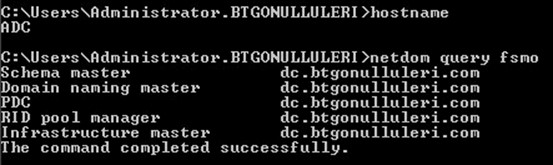
Seize İşlemi Şekil-1
Şeki-1 Bakarsak neler yaptık görelim. İlk önce sizlerin de görmesi için hostname yazdım. Makine adımın ADC olduğunu gördük. Ve Netdom query fsmo komutununu kullanarak domain controller makinamda ki rollerin nerede konumlandığını öğrendik. Benim domain controller makinamda beş adet rol var. Domain controller makianmın adı da dc özetleyecek olursak bu rollerim dc adında makinam üzerinde konumlanmış durumda biz seize işlemi yaparak bu rolleri adc makinamız üzerine atıyacağız.
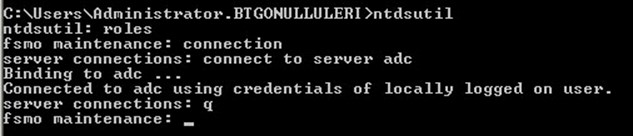
Seize İşlemi Şekil-2
Şekil-2 de ise sırasıyla aşağıda belirttiğim komutları kullanacağım.
- Ntdsutil
- Roles
- Connection
- Connect to server adc ( adc olarak belirttiğimi isim Additional Domain Controller makinamım ismi)
Son olarak q (quict) yazarak fsmo ekranına dönüş yapalım.
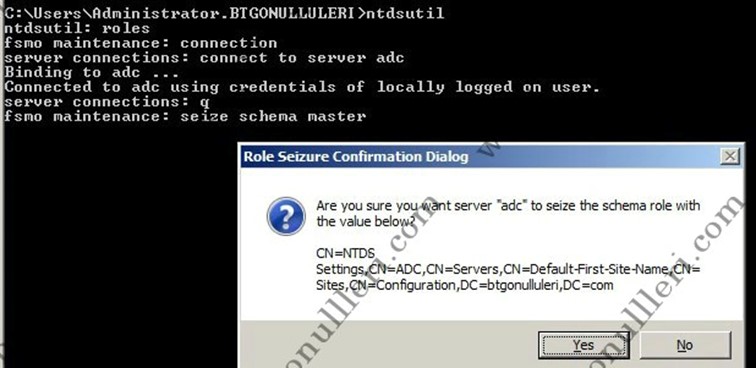
Seize İşlemi Şekil-3
Şekil-3 de ise seize schema master komutunu yazalım. Çıkan dialog ta schema master rolünün bu adc makine üzerine geçirmek istediğimizi onaylamak istieyip istemediğimizi soruyor evet diyelim.
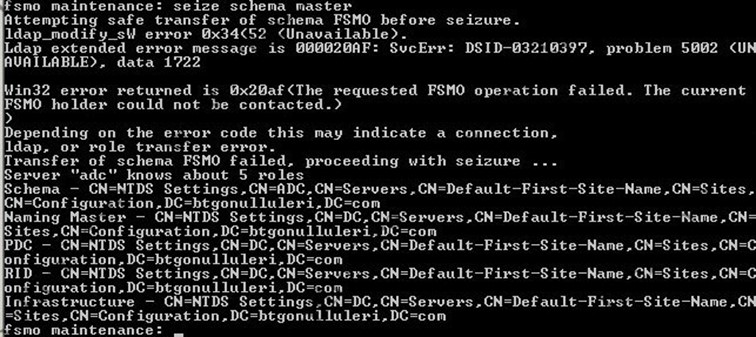
Seize İşlemi Şekil-4
Şekil-4 de seize schema master komutunu ile schema masterın artık adc makinam üzerine geçtiğini görebilirsiniz.
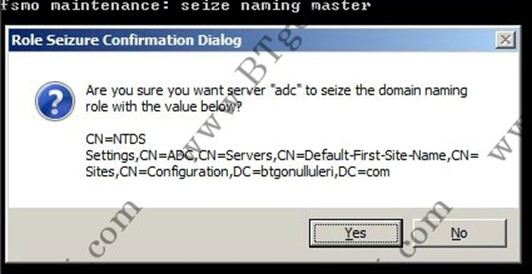
Seize İşlemi Şekil-5
Şekil-5 de seize naming master komutunu kullanarak naming rolünü ele geçiriyoruz. Çıkan dialog kutusuna evet diyelim.
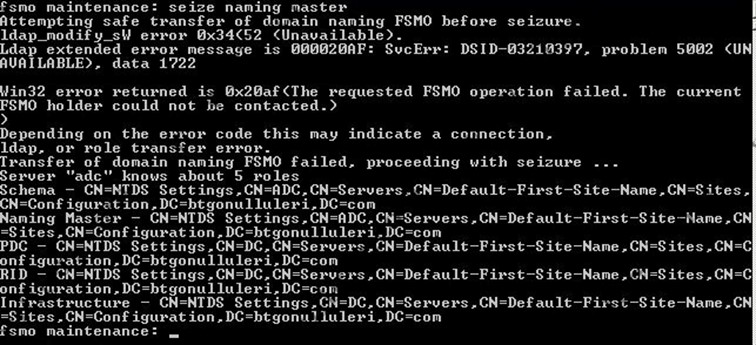
Seize İşlemi Şekil-6
Şekil-6 seize naming master komutunu ile naming rolünüde ele geçirdik.
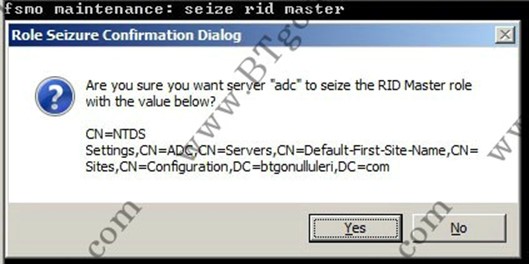
Seize İşlemi Şekil-7
Şekil-7 seize rid master komutunu kullanarak ve çıkan dialog metnini onaylayarak rid rolünüde üzerimize aldık.
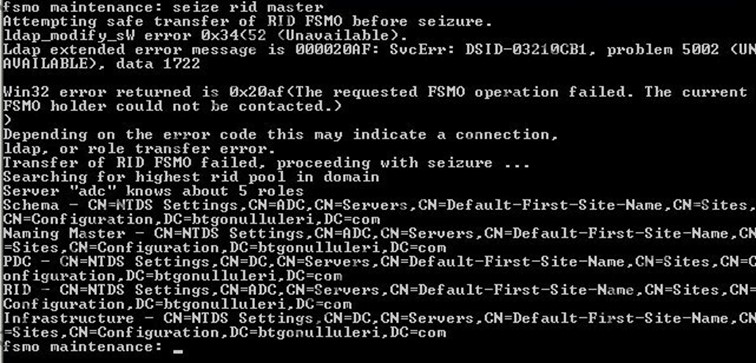
Seize İşlemi Şekil-8
Şekil-8 de rid rolünün üzerimize aldığımızı görebilirsiniz.
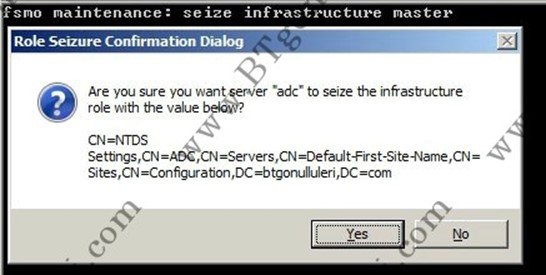
Seize İşlemi Şekil-9
Şekil-9 da ise seize infrastructure master kumutunu kullanarak bu rolüde ele geçiriyoruz.
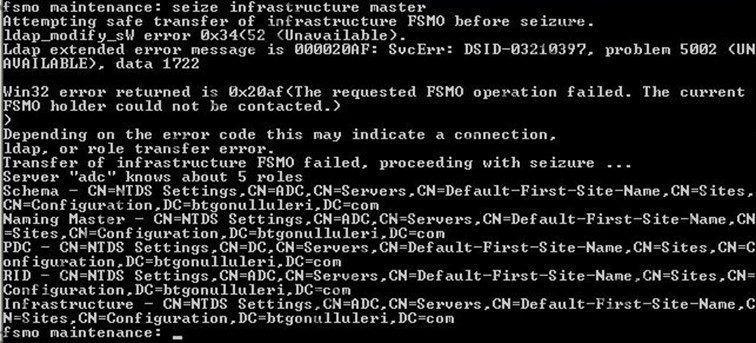
Seize İşlemi Şekil-10
Şekil-10 da ise infrastructure rolünü ele geçirdiğimizi görebilirsiniz.
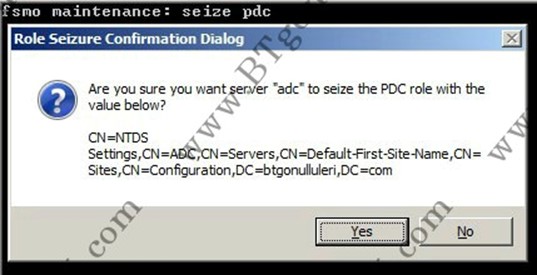
Seize İşlemi Şekil-11
Şekil-11 de ise seize pdc komutunu kullanarak pdc rolünü üzerimize alıyoruz.

Seize İşlemi Şekil-12
Şekil-12 de ise seize pdc rolünü üzerimize aldık.
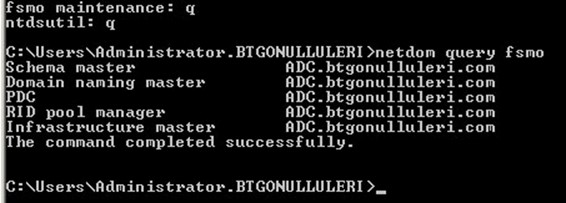
Seize İşlemi Şekil-13
Şekil-13 Artık sona yaklaştık. Bakalım tüm rollerimizi başarılı bir şekilde üzerimize alabildik mi ? ilk önce q ile fsmo ekranından çıkalım. Ve komut satırına tekrar netdom query fsmo yazalım. Şekil-1 e dönecek olursak tüm DC rollerimiz dc makinamız üzerindeydi. Artık tüm rollerimiz adc.btgonulluleri.com üzerine yani Additional Domain Controller makinamız artık tüm rolleri üzerine alarak Domain Controller makinası olmuş durumda bu makalemde sizlere Windows server 2008 R2 üzerinde seize işlemini anlatmaya çalıştım umarım sizler için faydalı olmuştur. Başka bir makalede tekrar görüşmek umuduyla hoşçakalın.
